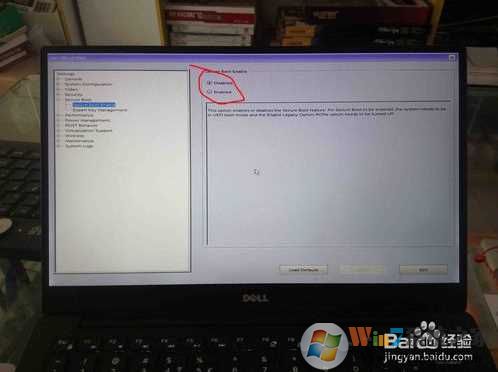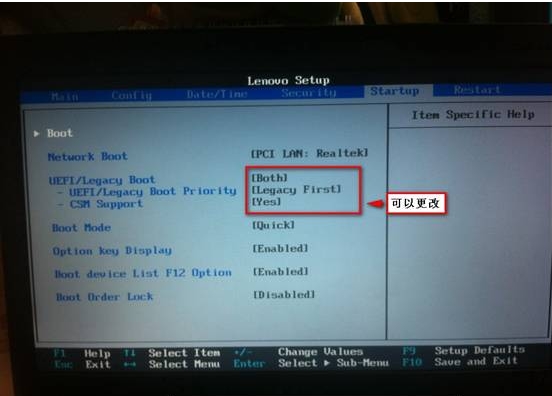- 编辑:飞飞系统
- 时间:2024-04-29
win7电脑怎么用本地模式重装64位系统?您是否曾经以本地模式重装过系统?估计大家基本都是直接在线重装,而且都是安装64位操作系统。现在小编就给大家介绍一下本地模式重装win7 64位操作系统的完整教程。我希望它能帮助你。
第一步
提前从安装大师官网下载该软件,打开前关闭所有杀毒软件,防止杀毒软件误认为病毒,导致重新安装失败。

第二步
首先选择“本地模式”进入,根据需要选择“安装路径”,点击“安装到D盘”。 (安装路径不同,显示的盘符也不同)

第三步
在计算机弹出的提示窗口中单击“确定”关闭窗口。电脑开始自动安装本地PE文件,整个过程无需手动操作。


第四步
此时,在电脑弹出的提示窗口中单击“确定”继续操作,重新启动电脑并选择“HeiSha-winPE”模式并按Enter键进入。


第五步
首先点击界面中的“在线安装”,下载系统文件。

第六步
根据需要选择安装位置后,点击“系统下载”,然后点击“继续”继续。


第七步
根据需要选择要下载的win7 64位系统文件,在“浏览”中选择系统文件的保存位置,启动“添加下载”。自动开始下载win7系统,整个过程无需手动操作。


第八步
在弹出的窗口中点击“安装”系统。

第九步
开始自动安装win7系统,而且这个过程也不需要手动操作。

第十步
系统安装完成后,立即“重启”电脑,最终部署完成后进入win7桌面。


以上就是小编这次带来的win7电脑怎么用本地模式重装64位系统的详细教程。我希望本教程可以帮助您。更多精彩内容请关注网站。